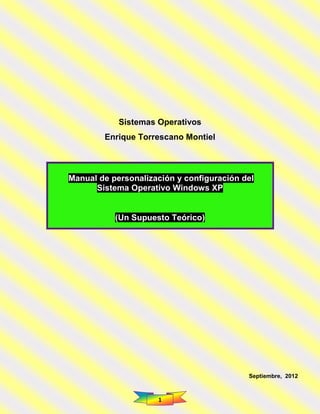
Personaliza tu escritorio con Windows XP
- 1. Sistemas Operativos Enrique Torrescano Montiel Manual de personalización y configuración del Sistema Operativo Windows XP (Un Supuesto Teórico) Septiembre, 2012 1
- 2. Manual De Personalización y Configuración Del Sistema Operativo Windows XP INDICE Introducción 3 Justificación del Manual de personalización 4 y Configuración del Sistema Operativo Qué son los Sistemas Operativos 5 “Nuestro Concepto de Sistemas Operativos” 5 Cambio del fondo de escritorio 6 Configuración automática de las actualizaciones 9 del Sistema Operativo Configuración en el formato de números 11 y moneda compatibles con los utilizados en México. Fecha y hora sincronizadas con un servidor 12 de Internet para la zona horaria de México, y la actualización automática del horario de verano. Eliminación de los sonidos del sistema al inicio 13 y cierre de sesión. Carpeta de trabajo del usuario del sistema computacional 14 Creación del Árbol de directorios Considerando: a) Mercado B) Internacional c) América d) Centro e) Norte e) Sur f) Asia g) Comunidad Europea 2
- 3. Introducción Las empresas, como parte importante en una nación en desarrollo, juegan un papel muy importante en el crecimiento de las economías, tanto del país, las empresas mismas y de las personas que en ella laboran, por ello y en base a las necesidades tecnológicas que se derivan del concepto de la globalización, deben actualizar sus modos de organización, tecnología usada y de producción para estar a la par de las entidades económicas que se desenvuelven en muchos países y, que en su conjunto, sustentan en buena medida las economías de las orbes en desarrollo y de las personas que en ellas habitan. Por ello, la empresa Asesoría e Ingeniería En Tecnologías de la Información y la Comunicación, ha sido considerada como una parte importante para el desarrollo de la empresa Mercadotecnia Internacional, para la cual Usted labora, con el fin de dar soporte a sus sistemas computacionales y asesorías sobre las nuevas necesidades que se desprenden de la incursión en el concepto global de la mercadotecnia. La empresa Asesoría e Ingeniería En Tecnologías de la Información y la Comunicación siempre se ha distinguido por brindar el soporte necesario y actualizado a quienes nos lo solicitan y parte de la actualización en el soporte de los sistemas digitales, se incluye un curso en el cual, con la autorización de la empresa Mercadotécnica Internacional, Usted ha de participar, para identificar los nuevos conceptos científicos1, técnicos y prácticos que se requieren para ser, aún más, participe activo e importante en el desarrollo de la empresa Mercadotecnia Internacional El curso tiene una duración aproximada de doce horas, que son distribuidas dentro de su tiempo laboral y se cubrirán en tres días La empresa Asesoría e Ingeniería En Tecnologías de la Información y la Comunicación tendrá a sus órdenes, además de los expertos expositores2, a los asesores técnicos3 que le brindarán apoyo en el momento del curso, ya que Usted, necesariamente, deberá interactuar con una computadora. Bienvenidos, es un privilegio ser parte del desarrollo de la empresa Mercadotécnica Internacional y de Usted como parte de su personal, estamos seguros de que éste curso impactará en su vida laboral y personal. Éste manual, al igual que el que recibió antes, es de su propiedad y será en su momento requerido, el soporte para su trabajo diario, esperemos sea útil. 1 Aparte de éste manual, Usted recibió antes del curso el paquete con la teoría básica para entender de qué hablamos cuando hacemos mención de aspectos técnico / científicos de ingeniería y arquitectura en computación. 2 Los expositores tienen preparación mínima de ingeniería en sistemas computacionales u otra y en algunos casos, maestría en un área afín. 3 Los asesores técnicos, son técnicos profesionales universitarios 3
- 4. Justificación del Manual de personalización y Configuración del Sistema Operativo Como parte importante en el trabajo diario, el personal que desarrolla sus actividades profesionales en la empresa Mercadotecnia Internacional, requiere constantemente de accesar a posibilidades interactivas de configuración de entornos en los sistemas operativos y, por qué no considerarle también, al usar una computadora, requiere de la personalización, para que sea su computadora y al usarle, le sienta suya desde el momento de ver su escritorio. Entonces, es el manual presentado a Usted, para el soporte del trabajo diario y para personalizar su equipo de trabajo. En él se encuentran descritos los procedimientos técnicos que se emplean en las actividades que se desarrollan en los sistemas digitales que se manejan dentro de su ramo y han de permitir, sin duda, el crecimiento de su trabajo 4
- 5. Qué son los Sistemas Operativos Éste apartado es parte de la información teórica que se organizó para usted en el paquete que recibió de parte del director del área administrativa de su empresa, pero consideramos importante integrarle también aquí, ya que es el soporte científico (el concepto que aquí manejamos fue elaborado por nosotros, ya que los tecnicismos, a veces confunden a quienes no están familiarizados con el área específica) que da peso al trabajo de configuración de un sistema operativo. Independientemente de que existen varios sistemas operativos (de costo y de código abierto), nosotros damos un concepto generalizado, pues de ello depende que se tenga un marco teórico referencial para entender cuando hablamos de entornos y configuración del sistema; sabremos entonces, que lo que vamos a hacer es cambiar en algo el modo en que se comporta y presenta el sistema operativo (Windows en el caso de la empresa) que está instalado en la computadora que usted maneja a diario y que da paso a que el resto de los programas se manejen. Éste se llama Software y junto con el Hardware de su equipo, dan paso final a todo lo que usted hace y presenta como parte frecuente de su trabajo. Nuestro concepto Un sistema operativo (OP) es un programa que en la computadora realiza las gestiones de los procesos que son básicos para que el sistema de cómputo funcione y pueda trabajar con otro tipo de programas cuando el operador del sistema llama a los programas que están instalados al funcionamiento y procesamiento de información. Cuando la computadora inicia su funcionamiento distinguimos al sistema operativo (SO) por la pantalla que arroja nombres como Windows, Ubuntu y después se abre dando paso al escritorio del usuario Cuando el usuario de la computadora está operando sus acciones, no está usando un sistema operativo por sí solo, ya que la computadora usa al sistema operativo para que a través de las llamadas del usuario a la función de los programas, estos se ejecutan, pues el sistema operativo permite que el hardware y el software interactúen con las peticiones del operador. 5
- 6. INICIEMOS CON EL TRABAJO Importante: Antes de iniciar, al equipo que está encendido en estos momentos, le vamos a reiniciar y cuando solicite que se active una cuenta, elija Administrador (la clave en estos momentos es: curso SO), de lo contrario no podremos trabajar en algunas aplicaciones. Cambio del fondo de escritorio “De La Vista Nace El Amor” Hoy nos compramos un coche, una sala, una casa. Los autos, todos los del modelo de la marca “x” son iguales Las salas, diferentes modelos, pero el que compramos, es idéntico a otros La casa, puertas, ventanas, escaleras, baño, cocina, mismo color, misma estructura (vamos a suponer que la compramos en Casas Geo) Entonces, por qué nos gusta más un coche, una sala, una casa, si cuando se compraron, eran iguales. Sin duda usted tendrá ya la palabra adecuada: personalización. Claro, el modo en qué tratemos, acondicionemos algo, es la manera en que se ha de presentar y gustar los demás, es increíble, pero hasta un osito (de peluche, claro) colocado en la forma particular de una persona, hace que esa sala sea especial. En las computadoras es lo mismo, el que sea diferente, depende de usted y de que la computadora hable por su escritorio, depende de su creatividad para personalizarla, vamos entonces a ello, dejemos el lado frío de Windows, Ubuntu, Fedora, etc. Y hagamos un escritorio personalizado. 1. Cambio del fondo de escritorio Pasos: Vamos a trabajar con Windows XP 1. Con su computador ya iniciado, coloque el cursor sobre una pate del el escritorio vacio 2. Haga clic con el botón derecho 3. Váyase a propiedades a) Aparece la opción propiedades de pantalla , inicia a la izquierda con temas, seguido de escritorio, protector de pantalla, apariencia y configuración b) Vamos a dar un breve paseo y vamos a temas, y hagamos clic en la flecha que aparece justo debajo de temas, clic y elijamos una opción, vea cómo cambia la pantalla dentro de la ventana interactiva c) Vayamos a escritorio, da a la opción de cambiar el fondo de la pantalla (escritorio) y puede dar clic en varios, observe los resultados, elija el que le guste. 6
- 7. d) En la opción escritorio, puede dar en examinar y en ésta opción, puede colocar como fondo de escritorio una imagen de internet, una fotografía. e) La opción posición, nos permite centrar, en mosaico, expandida, haga pruebas, no pasa nada con los cambios f) Aquí también se nos permite personalizar el escritorio, da opciones de Mis documentos, Mi PC, Mis sitios de Red, puede hacer clic, con confianza, los cambios son reversibles g) Después de un instante puede ver los cambios reflejados en su escritorio h) Las demás opciones son para que después de un tiempo la pantalla reciba una protección y entre en juego el protector de pantalla, asimismo puedo cambiar la forma en que se presentan las ventanas cuando se abren a través de la opciones interactivas de un programa. Dentro de esta interactividad, tiene cinco opciones: Ventanas y botones con tres opciones incluidas, efectos y opciones avanzadas. Actívelas y vea resultados i) La opción configuración (aparece a la derecha) nos permite mover la resolución de la pantalla, la calidad del color, solucionar problemas y opciones avanzadas Importante es que usted experimente los cambios y configuraciones personalizadas y observe los resultados, ninguna opción es la mejor que la que a usted le guste, pues quien va a trabajar con el equipo, es usted. Por otro lado, los cambios no se reflejarán hasta que usted de aplicar, por lo tanto, no se preocupe, además de que esto no cambia la forma en que opera el sistema. Para guardar y cerrar las opciones, no olvide dar aplicar, de los contrario los resultados no se guardan. Nota: No le resulte extraño de que cuando se hagan algunos cambios en las configuraciones, el sistema se trabe, haga limpieza, la imagen que eligió como fondo de escritorio (si usted la proporcionó) ya no esté, esto es normal, le recomendamos tener la imagen guardada en “imágenes”, esto soluciona por default el problema. Sabemos que hasta éste momento hemos tenido necesidad de usar terminología muy propia de los sistemas computacionales, por ello es la importancia de que usted haya recibido y leído el paquete teórico que le enviamos vía el gerente del área administrativa 7
- 8. 8
- 9. 2. Configuración automática de las actualizaciones del Sistema Operativo. El rubro que nos va a ocupar, generalmente se instala cuando el sistema operativo se inicia por primera vez, sin embargo le vamos a enseñar a hacerlo en forma manual, esto es sumamente importante, ya que de las actualizaciones depende en mucho la seguridad de su sistema. Por igual, y poniendo como ejemplo las experiencias que todos los usuarios tenemos con los equipos de computo, ¿cuántas veces no se nos traba un programa?, no corre, no es compatible determinado software, hardware y tenemos problemas enfrente de nosotros, pues muchas veces el equipo no nos deja hacer o que queremos. El sistema inteligente nos avisa que va a enviar un informe de errores y esto se hace vía internet, en otras ocasiones, las compañías que venden u ofrecen software gratuito (depende lo que usemos), tienen paquetes de actualización que hacen a los equipos más eficientes en sus rutinas de trabajo. Vamos ir a las actualizaciones automáticas. Y antes de ir a las configuraciones automáticas del sistema operativo, debemos cerrar y definamos que si el sistema está actualizado, dependerá que trabaje mejor y, ni dudarle que usted tendrá, con el simple uso de su sistema, lo último en actualizaciones del sistema operativo que maneja. El proceso es simple: a) Vamos a inicio, clic b) Podemos buscar Windows Update o c) Vamos a panel de control ,clic d) Se abre la ventana interactiva de Actualizaciones automáticas e) Vemos dos opciones, una ya está elegida (escudo verde). f) Interactuemos: en estos momentos está elegida la opción “Automáticas”, vemos que existe un día o todos los días y la hora en que queremos que se instalen las actualizaciones (vía internet) en modo automático, sin que nosotros participemos en ello. g) Más abajo nos da la opción de descargar actualizaciones por mí, pero permitirme elegir cuándo instalarlas h) La otra opción es desactivar actualizaciones automáticas i) Después y con el icono de un escudo rojo que significa NO protección se nos da otra opción: Desactivar actualizaciones automáticas y la clara advertencia de lo que va a pasar si activamos ésta opción. j) Probemos y demos aplicar, pero sólo probemos, volvamos al estado verde; Automáticas, que es lo seguro por el sistema. Recuerde que el software (lo dice el paquete de teoría que usted recibió) es la parte de las computadoras que usted no ve, que no la puede sentir, palpar, y muchos agentes dañinos a los sistemas son eso, el software que no puede ver y, por lo tanto, no sabrá cuando llegue una amenaza. 9
- 10. Por favor, antes de pasar al siguiente punto, cheque que se volvió a activar la actualización automática, si tiene dudas, pregunte al asesor o al expositor. Cierre las ventanas, por favor. 10
- 11. 3. Configuración en el formato de números y moneda compatibles con los utilizados en México Bien, después del puntos anterior ya tenemos una poquita de experiencia y lo que vamos a hacer es más tardado, pero con la experimentación, sencillo En éste procedimiento, sólo vamos a trabajar la opción: Opciones regionales Recuerde que debemos dar clic constantemente a) Inicio b) Panel de control c) Elegimos configuración regional y de idioma d) Se abre una nueva ventana y recordemos que sólo usamos Opciones regionales e) Para checar, como nuestra configuración regional es para Español, México, cambiemos a una región de la comunidad europea y veamos cómo cambia, por ejemplo elegimos español, España y veamos como la moneda se convierte a Euros f) Volvamos a nuestra región y se vuelve a colocar nuestra configuración regional g) Chequemos que en la parte baja de la ventana, esté México, de lo contrario ubiquémosle h) Los formatos número, moneda, hora, fecha corta y fecha larga no se pueden cambiar ahí, pero elegimos ahora personalizar; al lado derecho de español México i) Ahora si podemos hacer cambios en la configuración: Podemos checar los formatos de fecha, años, fecha corta, fecha larga Hora, cómo queremos que se presente; separador, símbolo am, símbolo pm, formato de 12 ó 24 horas. Moneda, números positivos y negativos, símbolo de moneda, formato de moneda positivo y negativo, símbolo decimal, número de dígitos decimales, símbolo de separación, símbolo de separación en miles y numero de dígitos en grupo Números, positivos y negativos, símbolo decimal, número de dígitos decimales, símbolo de separación en miles, número de dígitos en grupo, símbolo de número negativo, formato de número negativo, mostrar números a la izquierda, separador de lista y el sistema de medida, que en nuestro caso es métrico. j) Ahora sí, hacemos cambios para probar, damos aplicar y volvemos nuestro sistema y nuevamente damos aplicar. 11
- 12. 4. Fecha y hora sincronizadas con un servidor de Internet para la zona horaria de México, y la actualización automática del horario de verano Ya tenemos experiencia y solicito acceso a través de inicio y panel de control a) Elijo fecha y hora b) Aparece ventana con propiedades de fecha y hora c) Me voy a fecha y hora, puedo mover la opción de meses y año. En ésta ventana aparece un reloj que nos da la hora actual. Abajo dice la zona horaria actual y seguro es para nosotros: Hora de verano central, México d) Me voy a zona horaria, puedes mover y veras como se mueve el mapamundi, elije y por favor, vuelve a (GTM-06:00) Guadalajara, Ciudad de México, Monterrey e) En la parte baja, si no está activo, aplica la selección de Cambiar la hora automáticamente según el horario de verano f) Y para sincronizar con un servidor horario de internet, sólo checa y aparece seleccionado: Sincronizar automáticamente con un servidor horario de internet. Ya aparece configurado: time Windows.com y a la derecha actualizar ahora, como no hicimos cambios, volvemos a las opciones anteriores o desde ahí, elige aplicar y listo, has aprendido a sincronizar hora con un servidor de internet, zona horaria y fecha y hora. 12
- 13. 5. Eliminación de los sonidos del sistema al inicio y cierre de sesión a) Nuevamente, vayámonos a inicio b) Panel de control c) Elegimos sonido d) Se abre una nueva ventana y elegimos sonido sonidos e) Buscamos en eventos de programas (parte baja en las bocinitas) inicio y cierre de Windows f) Seleccionemos primero uno, después el otro, demos clic g) Ahora podemos dar clic en aplicar h) Una opción que también nos ofrece la interfaz del usuario, es irse directamente a la barra de tareas y seleccionar con el botón derecho la opción sonidos, se abre la misma interactividad del inciso “c” i) Podemos entonces, cerrar nuestra ventana j) Si deseas checar, reinicia tu sistema, veras que ahora Windows ya no ofrece sonido, ni cuando cerró, ni cuando abrió 13
- 14. Carpetas de trabajo del Usuario y creación del árbol de directorios de trabajo 6. A partir de la carpeta de trabajo del usuario, la creación del árbol de directorios de trabajo siguiente: Hasta ahora, salvo tengan algún inconveniente, hemos interactuado con nuestro sistema para hacer ajustes que se realizan a partir del escritorio, menú inicio y el panel de control, pero como personas que trabajaremos con opciones más avanzadas del sistema y, ustedes como usuarios finales de un sistema, tendrán la necesidad de interactuar con más aplicaciones, por ello, les vamos a enseñar cómo crear una carpeta de trabajo del usuario y sus respectivos árboles (vemos nuevamente la necesidad de haber analizado con anticipación la parte teórica que les fue proporcionada por el gerente del área administrativa) Éste apartado puede parecernos complicado por los términos que se emplean, pero toda persona que trabaja con un sistema de cómputo, debe aprender a interactuar con su sistema operativo, en nuestro caso Windows XP, que es el que se le instaló a sus sistemas digitales. Las acciones que vamos a realizar, no representan ningún riesgo para la estabilidad del sistema, puesto que les vamos a enseñar a manejar comandos que sólo van a realizar las acciones solicitadas (ningún comando de riesgo para el sistema será operado) Necesitaremos ingresar a una parte interna del sistema que recibe el nombre de Símbolo del Sistema y el acceso es el siguiente… a) Vamos a inicio b) Todos los programas c) Accesorios d) Ubiquemos Símbolo del Sistema, demos clic e) Notemos que se abre una pantalla negra con el nombre símbolo del sistema f) A partir de la primera orden que le vamos a dar al sistema, aparece c: Documents and SettingMercadotecnia internacional, que es el nombre de la empresa para la cual es estos momentos estamos trabajando g) Ahora, los comandos que se van a ejecutar deben ser en el orden proporcionados, de los contrario, el árbol será diferentes en su estructura y en su futuro trabajo, la presentación cambiará h) Vamos a crear la siguiente carpeta y su árbol Mercado Internacional América Centro Norte Sur Asia Comunidad Europea 14
- 15. Ingresemos los siguientes comandos y nombres con que distinguirán la carpeta y su árbol (no uses ni mayúsculas, ni acentos) a) md mercado al ingresar, se crea la carpeta o directorio mercado b) cd mercado cambio de la carpeta actual a la carpeta mercado c) md internacional al ingresarle se crea la carpeta internacional d) cd internacional cambio de la carpeta actual (mercado ) a la carpeta internacional e) md america se crea la carpeta América f) md centro se crea la carpeta o directorio centro g) md norte se crea la carpeta o directorio norte h) md sur se crea la carpeta o directorio sur i) md asia j) md comunidad europea se crea la carpeta o directorio comunidad europea Perfecto, pero ahora parece que nuestro sistema no da para más, hagamos lo siguiente: k) Demos, después del curso: dir y enter y nos mostrara la carpeta (directorio) creado (mercado) l) cd.. nos cambiaremos al directorio jerárquicamente superior (nacionales) superior (internacional) m) dir mostrará el contenido de la carpeta (directorio) actual estudio nacional de (internacionales) Hagamos lo siguiente: n) tree /f mostrar el árbol de directorios y aparecerá una pantalla como ésta: En la cual se muestra el directorio, su carpeta y su respectivo árbol 15
- 16. AVANCEMOS Ubicado en el directorio mercado, crea el archivo publicidad TV.txt tecleando el comando edit publicidad TV.txt, se mostrará la pantalla del editor de archivos (una pantalla azul) Introduce: Comercial Matutino Comercial medio dia Promocional nocturno Vete a la parte de arriba, Archivo, pide GUARDAR COMO Mismos sitio (arriba) y sal del editor Podemos ingresar dir y vemos la pantalla que aparece y ahora, es: PUBLICIDAD y el mercado internacional Podemos dar (dir y se mostrará el directorio Podemos dar tree/f y se mostrará el directorio, la carpeta y el árbol respectivo Bien, hemos aprendido a personalizar nuestro entorno de Windows, a crear carpetas, a través del directorio y el árbol respectivo. Hemos tratado de que las acciones aquí realizadas sean las que ustedes, en primer instancia necesiten para su trabajo. Sin embargo, nuestra dudas crecerán, son muchas las personas que, cuando usan un sistema de computación, frecuentemente se enfrentan a problemáticas reales que se solucionan con la práctica en la computación Cualquier duda, el departamento administrativo nos contacta y los manuales, el teórico y el técnico, hablan por sí solos. ATENTAMENTE Por Asesoría e Ingeniería En Tecnologías de la Información y la Comunicación Enrique Torrescano Montiel 16
